Le grand jour est enfin arrivé. Vous venez de déballer votre Nintendo Switch 2 flambant neuve, encore tiède de l’usine. Le plastique craque sous les doigts, les Joy-Con glissent comme du beurre et l’écran allume cette douce lumière familière. Mais avant de foncer sur Zelda Echoes of the Past ou le très attendu Metroid Renaissance, un petit détour s’impose : les réglages.
Car oui, aussi parfaite soit-elle sur le papier, la Switch 2 cache dans ses menus des options qui peuvent changer du tout au tout votre expérience de jeu. Après une semaine passée à torturer la console (et accessoirement à me ruiner le sommeil), voici les 5 réglages à activer ou modifier dès le lancement de la machine.
1. Activer le HDR… mais intelligemment
Le HDR, c’est un peu comme le sel dans un plat : quand il est bien dosé, c’est délicieux. Mal géré, ça peut ruiner tout le plat. Bonne nouvelle, la Switch 2 embarque enfin une compatibilité HDR 10, que ce soit en mode portable ou via le dock (avec sortie 4K à 60 Hz, s’il vous plaît).
Direction le menu Paramètres > Affichage > Sortie HDR et hop, on active la fonctionnalité. Mais attention : plus bas dans ce même menu, une seconde option “Sortie HDR” permet de choisir comment la console applique cet effet visuel. Trois choix s’offrent à vous :
- Toujours activé
- Seulement pour les logiciels compatibles
- Désactivé
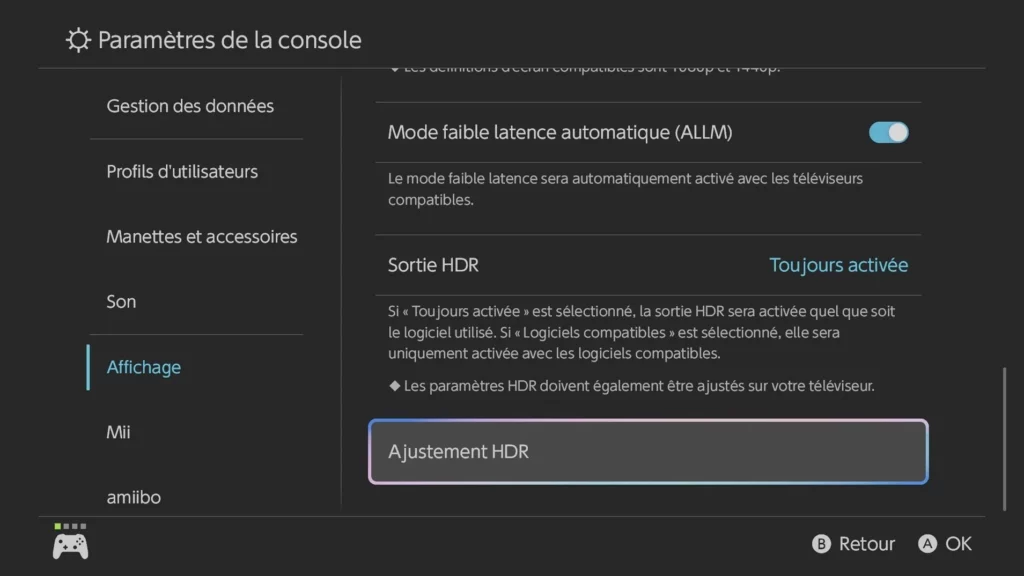
Mon conseil : optez pour “logiciels compatibles”. Pourquoi ? Parce que forcer le HDR sur un jeu qui ne le gère pas peut dégrader les couleurs, ternir l’image ou provoquer un contraste exagéré. Autrement dit : ce n’est pas parce que c’est brillant que c’est mieux.
Switch 2 : comment désactiver le faux HDR qui ruine vos jeux ?
2. Limiter la charge à 90 % pour préserver la batterie
Si vous avez possédé la première Switch, vous savez sans doute que la batterie a tendance à souffrir avec le temps. La bonne nouvelle, c’est que Nintendo a appris de ses erreurs.
La Switch 2 propose une option discrète mais salvatrice : Stopper la charge à 90 %. Une sorte de “mode batterie intelligente” qui préserve la durée de vie à long terme. On y accède via Paramètres > Système > Arrêter la charge à 90 %.
L’idée, c’est de ne pas forcer la cellule lithium-ion à se maintenir artificiellement à 100 % pendant des heures, ce qui l’use prématurément. Et pas d’inquiétude : vous pouvez désactiver cette option temporairement si vous partez en week-end et avez besoin de la pleine charge.
À l’heure où les batteries intégrées ne sont pas remplaçables sans chirurgie technique, ce petit réglage peut vous faire gagner des mois de performance.
3. Optimiser la résolution TV selon vos besoins
La Switch 2 est capable de sortir une image en 4K via son dock, mais ce n’est pas toujours le meilleur choix. Le framerate reste capé à 60 FPS pour la majorité des titres et certains jeux tournent plus fluide en 1080p ou 1440p, notamment en multijoueur ou dans les jeux de course.
Allez dans Paramètres > Affichage > Résolution TV et vous verrez plusieurs options :
- Détection automatique (par défaut)
- 720p, 1080p, 1440p, 2160p (4K)
L’astuce ici, c’est de ne pas forcément forcer le 4K. Si votre téléviseur est compatible 120 Hz mais pas en 4K, vous pouvez préférer le 1080p pour profiter d’une image plus fluide. Et dans les jeux compétitifs (Smash Bros., Splatoon 3.5), la différence est notable.
- Jouez ensemble, où vous voulez, quand vous voulez !
- Le pack Nintendo Switch 2 inclut :
- Une console Nintendo Switch 2 Deux manettes Joy-Con 2 (G+D) Un support Joy-Con 2 Des dragonnes Joy-Con 2
- Une Station d’accueil Nintendo Switch 2 Un Câble HDMI ultra haute vitesse Un adaptateur secteur Nintendo Switch 2 Un câble de recharge USB-C
- Sortie : 5 juin 2025
4. Sécuriser votre console (et éviter les doigts sales)
Tout le monde n’a pas la chance d’avoir une Switch à soi. Entre les enfants, les petits frères ou les amis qui squattent, votre console risque vite d’être partagée. Heureusement, Nintendo a prévu le coup.
Dans Paramètres > Utilisateur, vous pouvez activer “Passer l’écran de sélection” si vous êtes le seul à jouer. Pratique. Mais surtout, dans Paramètres > Système > Verrouillage de la console, vous pouvez définir un code PIN de sécurité.
Pour aller encore plus loin, l’appli Contrôle parental Nintendo permet de restreindre certains jeux, bloquer les achats, ou limiter le temps de jeu. Le tout à distance, depuis votre smartphone.
Un vrai plus quand on veut laisser ses enfants jouer à Kirby sans risquer qu’ils achètent GTA VI : Tokyo Drift par accident.
5. Activer le Mode Sombre, pour vos yeux et votre batterie
Simple, mais diablement efficace. Dans Paramètres > Thèmes, vous pouvez choisir entre Blanc classique et Noir élégant.
Alors oui, ce n’est qu’une question de goût. Mais le thème noir a deux avantages très concrets :
- Il fatigue moins les yeux, surtout en mode portable dans la pénombre.
- Il consomme un peu moins d’énergie, l’écran LCD nécessitant moins de rétroéclairage.
Et franchement, c’est juste plus classe. Point.
Bonus : quelques réglages pour les plus pointus
- Sortie audio en PCM 5.1 : si vous avez un bon home-cinéma, vous pouvez obtenir un rendu sonore bien plus riche qu’en stéréo.
- Mode 120 Hz (via maj 1.1) : utile sur les écrans compatibles, notamment pour les jeux comme Mario Kart X ou F-Zero Revival.
- Match TV Power State : pour que la console s’allume/éteigne en même temps que votre télé, grâce au HDMI-CEC.
Verdict du Geek : des petits réglages, un grand impact
La Nintendo Switch 2 est une réussite sur bien des aspects. Plus puissante, mieux pensée, plus moderne… mais elle ne vous offrira son plein potentiel que si vous prenez quelques minutes pour fouiller dans ses menus. Ces 5 réglages (plus quelques bonus) vous permettent :
- D’améliorer la qualité d’image et de son
- De prolonger la durée de vie de la batterie
- De protéger votre compte et vos données
- Et de jouer plus confortablement, tout simplement.
Un peu comme dans un RPG, où un bon build peut faire toute la différence, ici aussi : votre Switch mérite d’être bien paramétrée.


